wps怎样取消文档加密 wps如何取消文档加密
更新时间:2024-01-23 16:47:26作者:jiang
wps是一款广受欢迎的办公软件,它提供了多种实用的功能来满足用户的日常工作需求,其中文档加密是wps的一项重要功能,它可以确保我们的文件在传输和存储过程中得到有效的保护。有时候我们可能需要取消文档加密,以便更方便地进行编辑或分享。wps如何取消文档加密呢?接下来我们将一起来了解一下。

亲,正常打开文件,在”审阅”选项卡,单击“文档加密”,弹出对话框,单击“解密当前文档”即可。

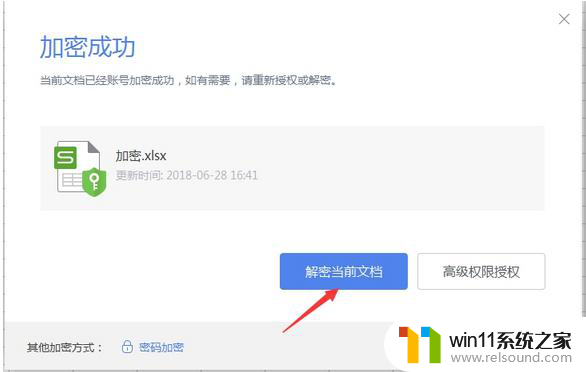
如果无法正常打开文件,请按照以下情况,进行操作:
提示无权限打开文档的,建议您将文件发邮件至我们邮箱:wps@wps.cn,并说明您的情况,我们为您本地查看分析哦。
提示需要输入密码的情况,抱歉,wps软件暂时不知解密功能。
建议您在备份文件中,尝试找回未加密的文件数据。
打开wps软件,按CTRL+F1快捷键,右边弹出任务窗格,点击”备份“--”查看其他备份“,弹出的窗口进行查找。
。
以上是取消wps文档加密的全部内容,如果您还有任何疑问,请根据小编提供的方法进行操作,希望这篇文章能帮到您。















